Kako promijeniti ili vratiti zadanu lokaciju mape Camera Roll u sustavu Windows 10

Ovaj će vam vodič pokazati kako promijeniti ili vratiti zadanu lokaciju mape Camera Roll u sustavu Windows 10.
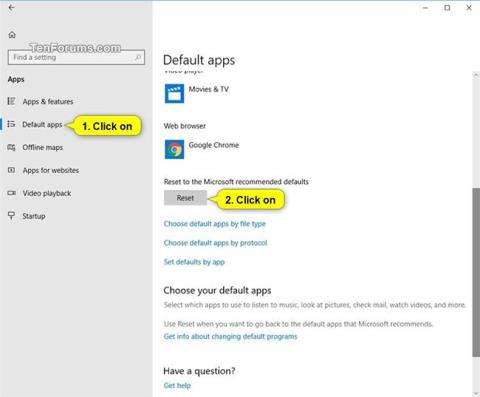
Zadana aplikacija je program koji Windows automatski koristi kada otvorite određenu vrstu datoteke ili protokol.
Zadane asocijacije aplikacija za datotečne ekstenzije su prema zadanim postavkama za svakog korisnika, tako da se trebate prijaviti na korisnički račun za kojeg želite vratiti zadane asocijacije za datotečne ekstenzije.
Ovaj će vam vodič pokazati kako vratiti zadane unose registra i asocijacije aplikacija za vrstu datoteke ili protokol koji odaberete u sustavu Windows 10 .
To može biti korisno, na primjer, kada se određene vrste datoteka prema zadanim postavkama otvaraju pogrešnom aplikacijom.
Vratite sve asocijacije datoteka na Microsoftove preporučene zadane opcije
Ova će opcija vratiti sve vrste datoteka i asocijacije protokola na zadane vrijednosti, koje Microsoft preporučuje samo za vaš korisnički račun.
1. Otvorite Postavke i kliknite ikonu Aplikacije.
2. Kliknite Zadane aplikacije na lijevoj strani i kliknite gumb Reset na dnu desne strane.
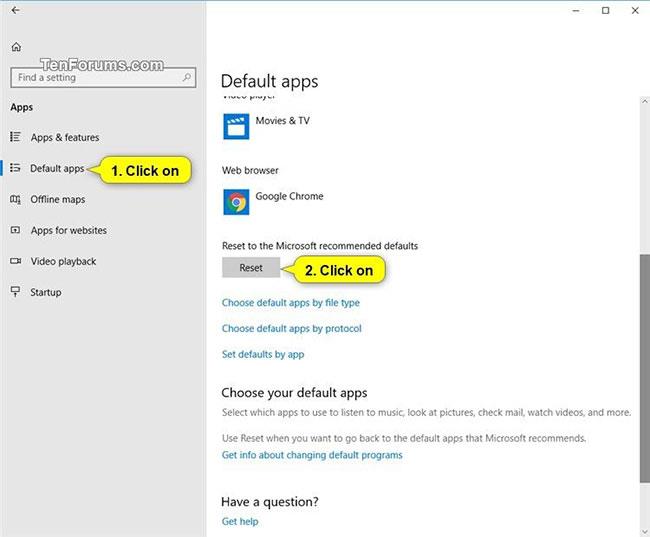
Kliknite gumb Reset u donjem desnom dijelu
3. Sada ćete vidjeti kvačicu s desne strane gumba Reset kako biste označili da je proces završen.
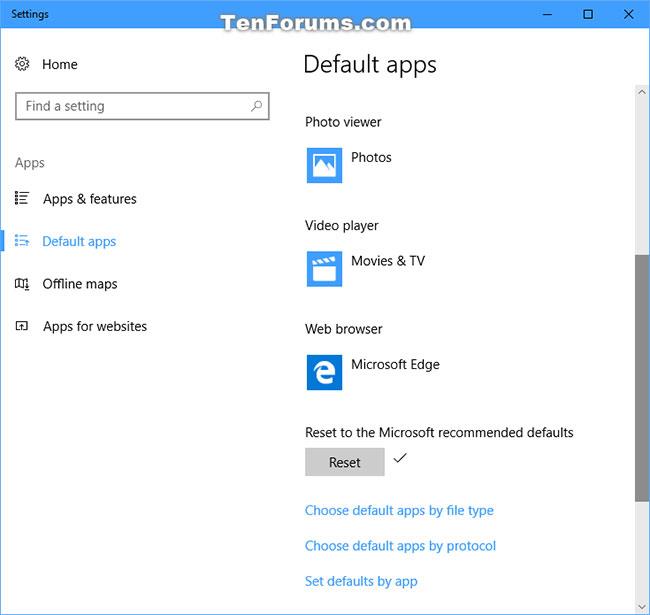
Kvačica je s desne strane gumba Reset kako bi označila da je proces završen
Vratite zadane asocijacije za određene protokole ili vrste datoteka
Ova će opcija vratiti veze, ikone i unose registra preuzetog protokola ili vrste datoteke na zadane.
Popis asocijacija protokola i zadanih ekstenzija datoteka dostupnih za preuzimanje u nastavku samo je početak i rad je u tijeku. Članci će se stalno dodavati na popis.
1. Pritisnite poveznicu za vrstu datoteke ili protokol za koji želite vratiti zadane veze u donjoj zip datoteci za preuzimanje.
2. Spremite .reg datoteku na radnu površinu.
3. Dvaput kliknite na preuzetu .reg datoteku za spajanje.
4. Kada se to od vas zatraži, kliknite Pokreni > Da (UAC) > Da > U redu da biste odobrili spajanje.
Bilješka:
Ako se prijavite sa standardnim korisničkim računom, dobit ćete i pogrešku tipa Ne mogu uvoziti . Samo pritisnite OK. Preuzeta .reg datoteka odgovorna za sve korisnike može se uspješno spojiti samo pomoću administratorskog računa. Preuzeta .reg datoteka i dalje će vratiti zadane veze za vaš račun.
Ako se .reg datoteka ne može spojiti, još jednom provjerite u Zadanim aplikacijama kako biste bili sigurni da proširenje datoteke .reg ima trenutni zadani program postavljen na uređivač registra ( C:\Windows\regedit.exe ). Zatim ponovno pokušajte spojiti .reg datoteku.
5. Odjavite se i ponovno prijavite ili ponovno pokrenite računalo kako biste primijenili promjene.
6. Ako ste prijavljeni kao standardni korisnik i to još uvijek ne pomaže, zamolite administratora da spoji potrebnu .reg datoteku s datotečnim nastavcima navedenim u nastavku prilikom prijave na vaš račun. njihov administratorski račun.
7. Kada završite, možete izbrisati preuzetu .reg datoteku ako želite.
Sve dostupne ekstenzije datoteka možete preuzeti ovdje .
Ovaj će vam vodič pokazati kako promijeniti ili vratiti zadanu lokaciju mape Camera Roll u sustavu Windows 10.
Smanjenje veličine i kapaciteta fotografija olakšat će vam njihovo dijeljenje ili slanje bilo kome. Konkretno, u sustavu Windows 10 možete grupno mijenjati veličinu fotografija uz nekoliko jednostavnih koraka.
Ako ne morate prikazivati nedavno posjećene stavke i mjesta iz sigurnosnih ili privatnih razloga, to možete jednostavno isključiti.
Jedno mjesto za kontrolu mnogih operacija izravno na paleti sustava.
U sustavu Windows 10 možete preuzeti i instalirati predloške grupnih pravila za upravljanje postavkama Microsoft Edgea, a ovaj će vam vodič pokazati postupak.
Programska traka ima ograničen prostor, a ako redovito radite s više aplikacija, brzo bi vam moglo ponestati prostora za prikvačivanje više vaših omiljenih aplikacija.
Statusna traka na dnu File Explorera govori vam koliko je stavki unutra i odabrano za trenutno otvorenu mapu. Dva gumba ispod također su dostupna na desnoj strani statusne trake.
Microsoft je potvrdio da je sljedeće veliko ažuriranje Windows 10 Fall Creators Update. Evo kako ažurirati operativni sustav prije nego što ga tvrtka službeno lansira.
Postavka Allow wake timers u Power Options omogućuje sustavu Windows da automatski probudi računalo iz stanja mirovanja radi izvođenja planiranih zadataka i drugih programa.
Sigurnost sustava Windows šalje obavijesti s važnim informacijama o zdravlju i sigurnosti vašeg uređaja. Možete odrediti koje obavijesti želite primati. U ovom članku Quantrimang će vam pokazati kako uključiti ili isključiti obavijesti iz Windows sigurnosnog centra u sustavu Windows 10.
Moglo bi vam se također svidjeti da vas klik na ikonu programske trake vodi ravno do zadnjeg prozora koji ste otvorili u aplikaciji, bez potrebe za sličicom.
Ako želite promijeniti prvi dan u tjednu u sustavu Windows 10 kako bi odgovarao zemlji u kojoj živite, vašem radnom okruženju ili radi boljeg upravljanja kalendarom, možete ga promijeniti putem aplikacije Postavke ili upravljačke ploče.
Počevši s verzijom aplikacije Vaš telefon 1.20111.105.0, dodana je nova postavka Više prozora, koja vam omogućuje da omogućite ili onemogućite upozorenje prije zatvaranja više prozora pri izlasku iz aplikacije Vaš telefon.
Ovaj će vam vodič pokazati kako omogućiti ili onemogućiti pravilo dugih staza Win32 da biste imali staze duže od 260 znakova za sve korisnike u sustavu Windows 10.
Pridružite se Tips.BlogCafeIT kako biste naučili kako isključiti predložene aplikacije (Predložene aplikacije) na Windows 10 u ovom članku!
U današnje vrijeme korištenje mnogih programa za prijenosna računala uzrokuje brzo pražnjenje baterije. To je također jedan od razloga zašto se baterije računala brzo troše. Ispod su najučinkovitiji načini za uštedu baterije u sustavu Windows 10 koje bi čitatelji trebali razmotriti.
Ako želite, možete standardizirati sliku računa za sve korisnike na računalu na zadanu sliku računa i spriječiti korisnike da kasnije mogu promijeniti sliku računa.
Jeste li umorni od toga da vas Windows 10 živcira pozdravnim zaslonom "Iskoristite još više Windowsa" pri svakom ažuriranju? Nekima može biti od pomoći, ali i smetati onima kojima ne treba. Evo kako isključiti ovu značajku.
Ako imate snažno računalo ili nemate mnogo programa za pokretanje u sustavu Windows 10, možete pokušati smanjiti ili čak potpuno onemogućiti odgodu pokretanja kako biste pomogli svom računalu da se brže pokrene.
Microsoftov novi preglednik Edge temeljen na Chromiumu ukida podršku za EPUB datoteke e-knjiga. Za pregled EPUB datoteka u sustavu Windows 10 trebat će vam aplikacija treće strane za čitanje EPUB-a. Evo nekoliko dobrih besplatnih opcija koje možete izabrati.
Način rada kioska u sustavu Windows 10 način je za korištenje samo 1 aplikacije ili pristupanje samo 1 web mjestu s gostujućim korisnicima.
Ovaj će vam vodič pokazati kako promijeniti ili vratiti zadanu lokaciju mape Camera Roll u sustavu Windows 10.
Uređivanje hosts datoteke može uzrokovati da ne možete pristupiti Internetu ako datoteka nije pravilno izmijenjena. Sljedeći članak će vas voditi kako urediti datoteku hosts u sustavu Windows 10.
Smanjenje veličine i kapaciteta fotografija olakšat će vam njihovo dijeljenje ili slanje bilo kome. Konkretno, u sustavu Windows 10 možete grupno mijenjati veličinu fotografija uz nekoliko jednostavnih koraka.
Ako ne morate prikazivati nedavno posjećene stavke i mjesta iz sigurnosnih ili privatnih razloga, to možete jednostavno isključiti.
Microsoft je upravo izdao Windows 10 Anniversary Update s mnogim poboljšanjima i novim značajkama. U ovom novom ažuriranju vidjet ćete mnogo promjena. Od podrške za Windows Ink olovku do podrške za proširenje preglednika Microsoft Edge, izbornik Start i Cortana također su značajno poboljšani.
Jedno mjesto za kontrolu mnogih operacija izravno na paleti sustava.
U sustavu Windows 10 možete preuzeti i instalirati predloške grupnih pravila za upravljanje postavkama Microsoft Edgea, a ovaj će vam vodič pokazati postupak.
Dark Mode je sučelje s tamnom pozadinom u sustavu Windows 10, koje pomaže računalu uštedjeti energiju baterije i smanjuje utjecaj na oči korisnika.
Programska traka ima ograničen prostor, a ako redovito radite s više aplikacija, brzo bi vam moglo ponestati prostora za prikvačivanje više vaših omiljenih aplikacija.






















